Kuidas teada saada SSD või HDD arvutis või sülearvutis
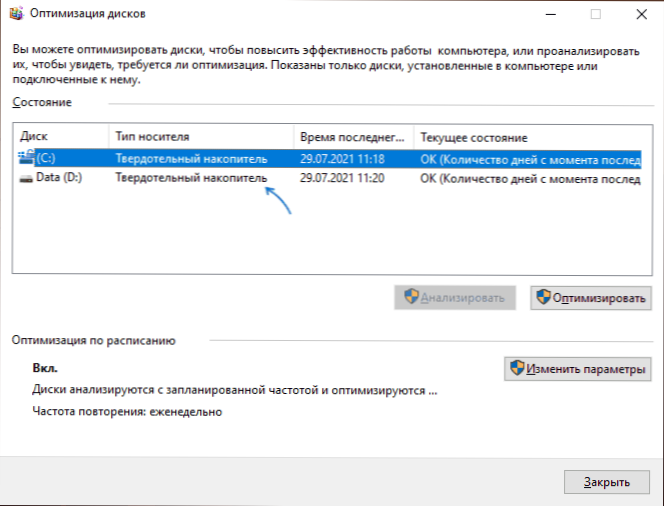
- 683
- 67
- Tyrone Beer Jr.
Lugejate küsimuste hulgas juhtis ta tähelepanu ühele huvitavale asjale - kuidas teha kindlaks, kas arvuti või sülearvuti on varustatud tavalise HDD kõvakettaga või SSD kindla -oleku salvestusruumiga ilma arvuti avamata. See on suhteliselt lihtne, kuid algajate kasutajate jaoks võivad meetodid olla märkamatud.
Selles juhises on üksikasjalikult mitu viisi, kuidas teada saada teie seadmesse installitud SSD või HDD. Arvesse võetakse Windows 10 ja Windows 11 meetodeid, kuid enamik neist töötab süsteemi eelmistes versioonides.
- Puuri optimeerimise aken
- Kettamudeli järgi
- Windows PowerShellis
- Kolmandate parteiprogrammid
- Video
Windows 10 ja Windows 11 HDD/SSD ketta tüübi määramise viisid
Nii sisseehitatud süsteemi tööriistade kui ka kolmanda osa -osaliste programmide abil saate teada ketta tüübi.
Pruuni optimeerimise aken
Esimesed võimalikud meetodid on tugineda sellele, kuidas Windows ise määras ketta tüübi ja vaadake süsteemi "järeldusi" ketta optimeerimise aknas. Lähenemise eelised on kiired ja lihtsad. Miinused: mõnikord saab SSD -d ekslikult määratleda kui kõvaketta.
- Avage dirigendis ketta atribuudid: vajutage ketta parema nupuga ja valige kontekstimenüü vastav punkt.
- Minge vahekaardile "Teenus" ja klõpsake nuppu "Optimen". Veel üks viis soovitud asukohta kiiresti pääseda - võtmed Võida+r Ja sisend Dfrui
- Akna optimeerimise aknas näete nii ketaste loendit kui ka veergu "mootori tüüp". Kui selles näeme "tahket riiki draivi" - see on SSD.
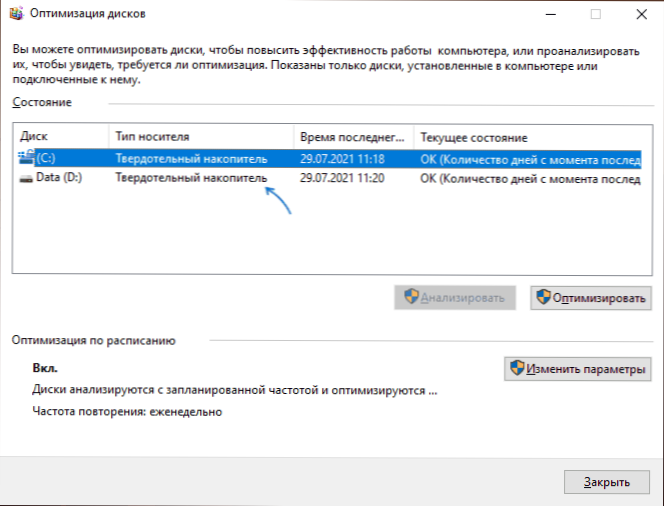
Näidatud kohas ketta tüübi määramisel põhineb süsteem automaatselt läbi viidud testidel ja kui seda ei viidud või mingil põhjusel, oli ajami kiirus madal, siis võib tüübi valesti määrata.
Otsige kettatüüpi selle mudeli järgi
Järgmine meetod on seadme nime kasutamine ja Internetist otsimine. Peaaegu absoluutselt usaldusväärne, kui teie ketas pole liiga ainulaadne. Seda saab teha dispetšeri abil, kuid soovitan aknat „Süsteemteave”, kuna see võimaldab teil vajalikud andmed kopeerida:
- Avatud teave süsteemi kohta, selle jaoks vajutage klahve Võida+r Sisestage klaviatuuril msinfo32 Ja klõpsake nuppu Enter.
- Minge jaotisse "Komponendid" - "Märgistamisseadmed" - "kettad" (kahest korduvast punktist teine).
- Valige rida "mudel" ja vajutage klahve Ctrl+c Mudeli kopeerimiseks.
- Sisestage Internetis otsingus kettamudel (sõna "mudel" ise, mis ka kopeeritakse, kustutage päringust) ja suure tõenäosusega võimaldab otsingutulemused teil kindlaks teha, kas SSD või HDD on teie peale installitud PC või sülearvuti.
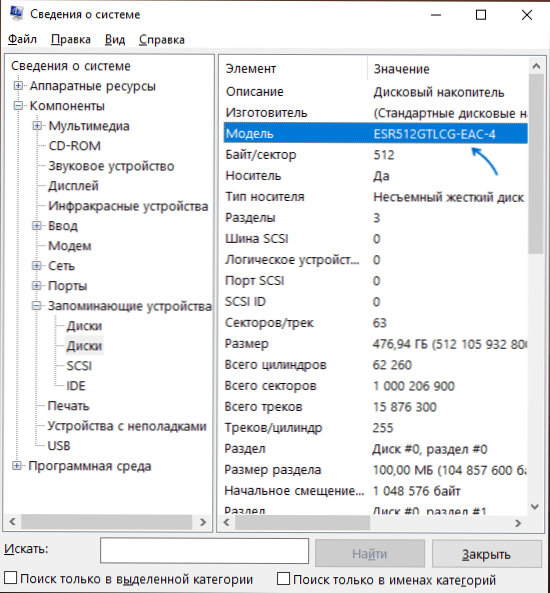
PowerShelli meeskond
PowerShelli abil on võimalik kindlaks teha ketta tüüp, kuid meetodi puudused on samad, mis esimesel juhul. Piisab Windows PowerShelli käivitamisest ja käsu sisestamisest: Get-Physicaldisk
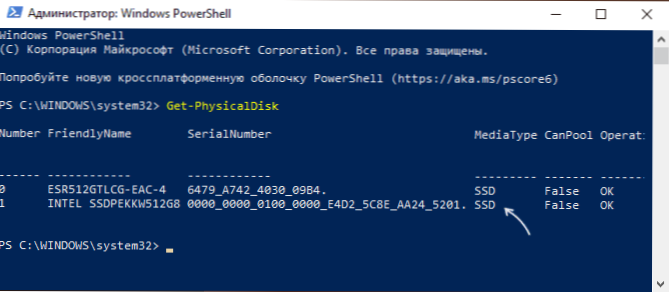
Kui mediaType veerg tähistab SSD, on see nii.
Kolmandate parteiprogrammid
Paljud programmid, mis on loodud arvuti riistvaraomaduste vaatamiseks (isegi kõige lihtsamad, näiteks Speccy), samuti kettakontrolli utiliidid, näiteks Crystaldiskinfo, ja ketta tüüpi, aga ka selle täpne mudel, kuvamine, samuti ka selle täpne mudel, kuva Selle täpne mudel.
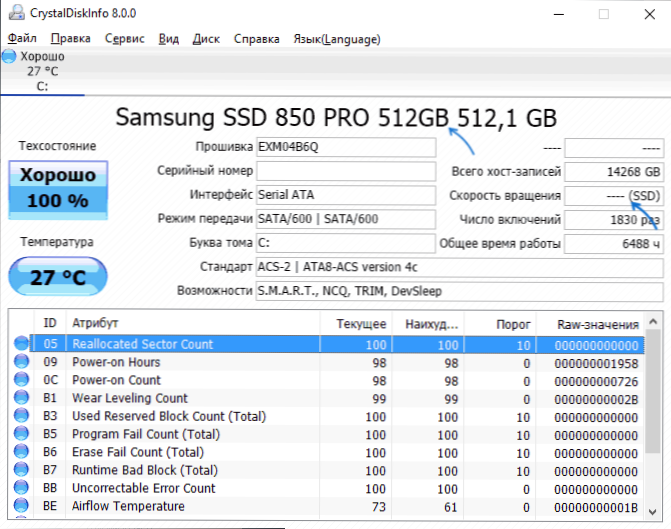
CrystaldiskInfo kohta (soovitan seda vaadeldava ülesande jaoks) saate lugeda SSD programmi arvustusest.
Video
- « Laadimine mälupulgast BIOS -i ja UEFI -ni
- Millist ebakakapiprotsessi.Exe Windows 10 ja Windows 11 »

